
时间:2021-05-19 19:48:19 来源:www.win10xitong.com 作者:win10
现在电脑的使用率越来越频繁,用得越多,系统出现在问题的情况就越多,像今天就有网友遇到了win10桌面一直刷新闪屏的问题,对于不了解系统的网友就不知道win10桌面一直刷新闪屏的问题该如何处理,如果我们希望自己能够掌握更多的相关能力,这次可以跟着小编的指导自己来解决win10桌面一直刷新闪屏的问题,我们大家只需要这样操作:1.首先我们右键此电脑图标,然后点击管理选项。2.接着我们展开服务与应用程序,然后双击服务选项就很轻松愉快的把这个问题搞定了。要是大伙儿还是很懵,那我们再来看看win10桌面一直刷新闪屏的完全处理办法。
处理方法如下:
1.首先,我们右键单击这台电脑图标,然后单击管理选项。
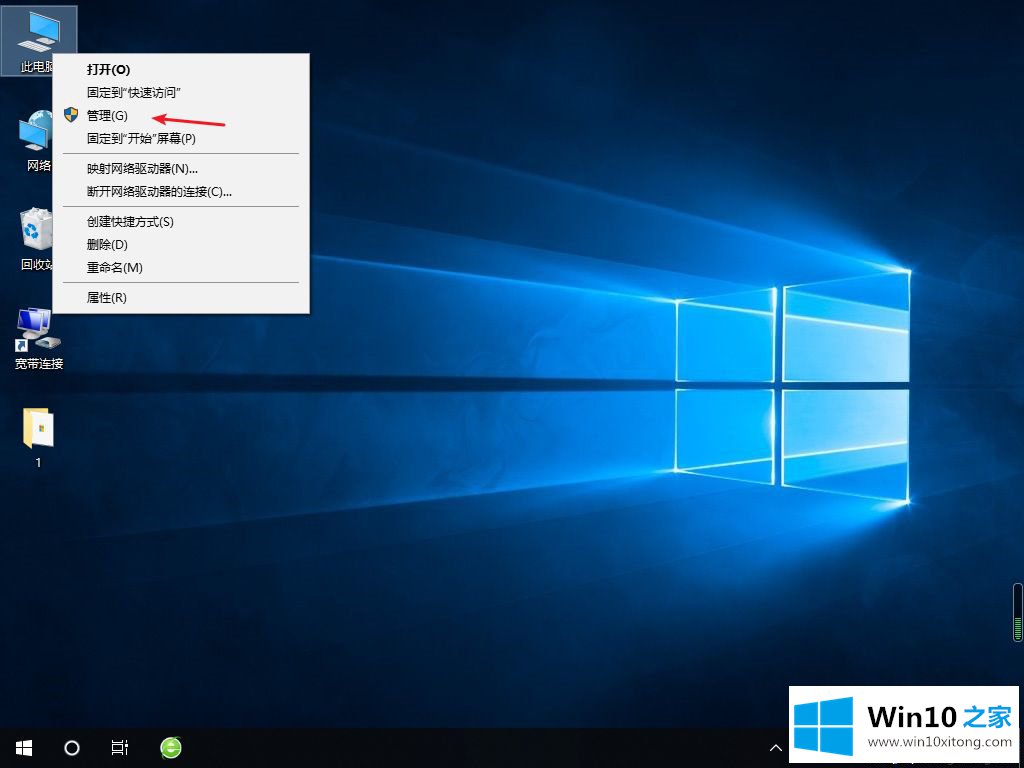
2.然后我们展开服务和应用程序,然后双击服务选项。
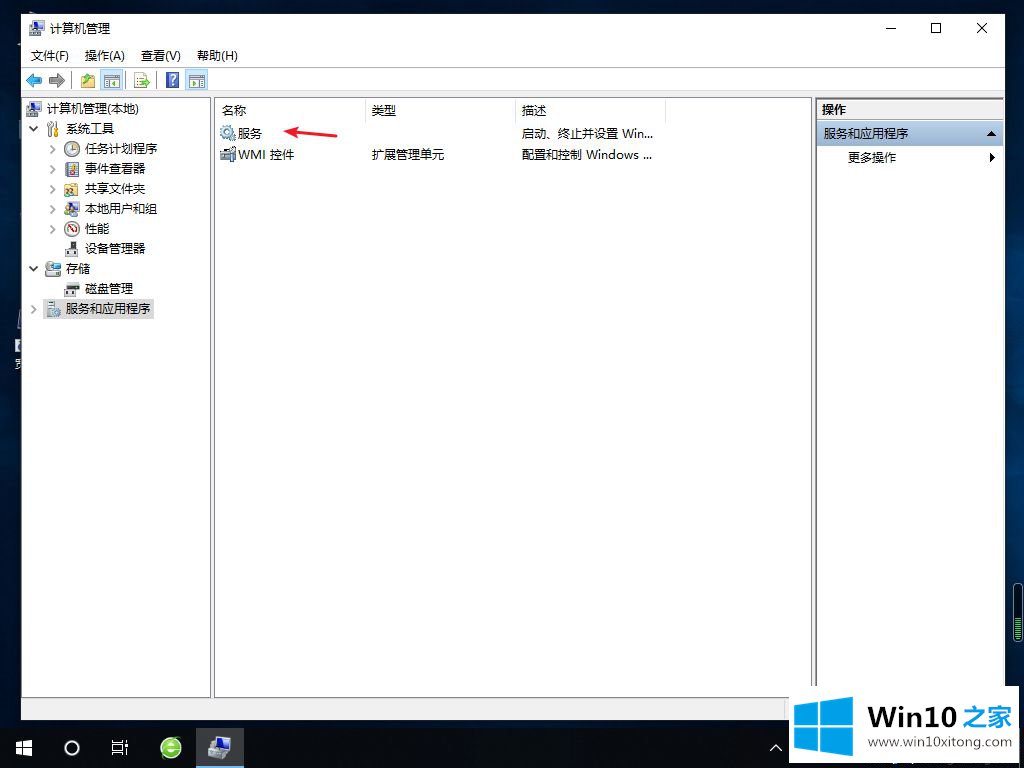
3.然后我们找到问题报告和解决方案控制面板支持,并单击停止选项。
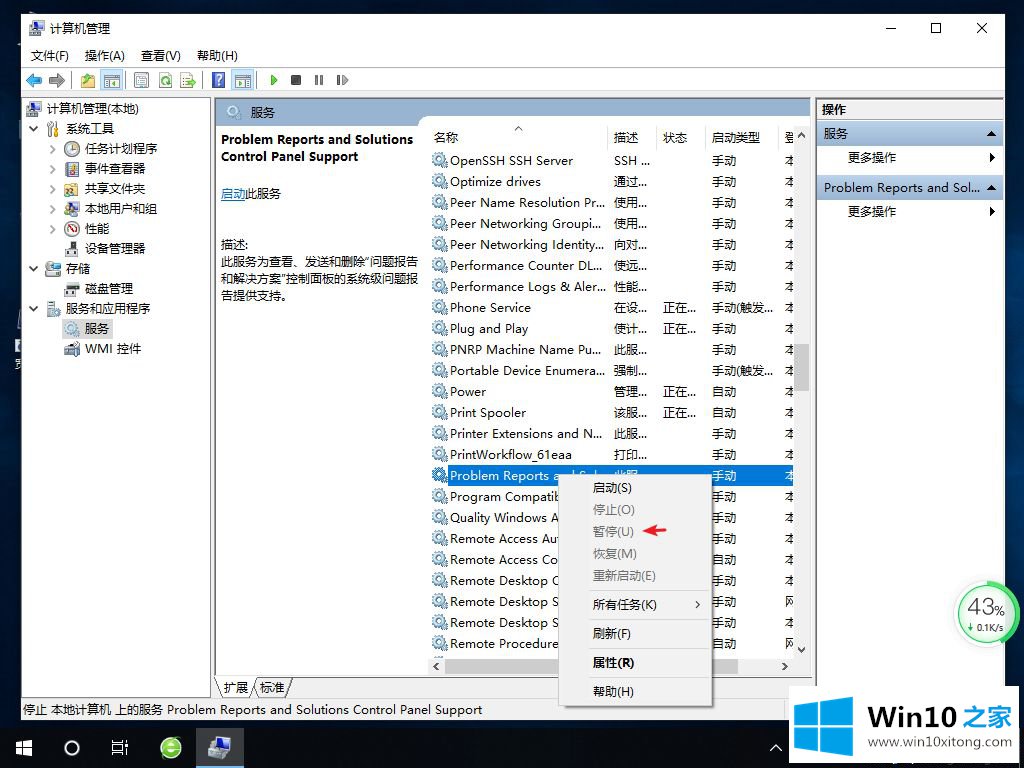
4.然后找到Windows错误报告服务,停止服务,完成后重新启动计算机。
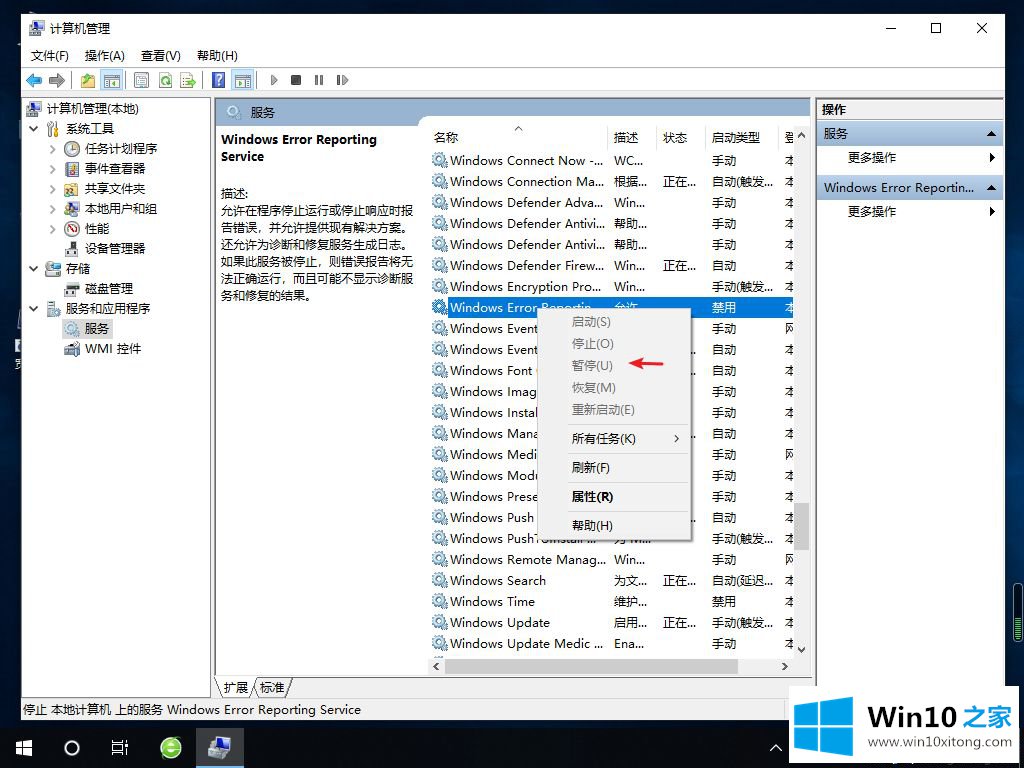
以上是win10桌面flash屏幕一直刷新的详细处理方法。如果出现同样的问题,可以按照上述方法解决。
今天的内容到这里就结束了,上面详细的告诉了大家win10桌面一直刷新闪屏的完全处理办法,对这个感兴趣的网友,可以用上面的方法试一试,希望对大家有所帮助。